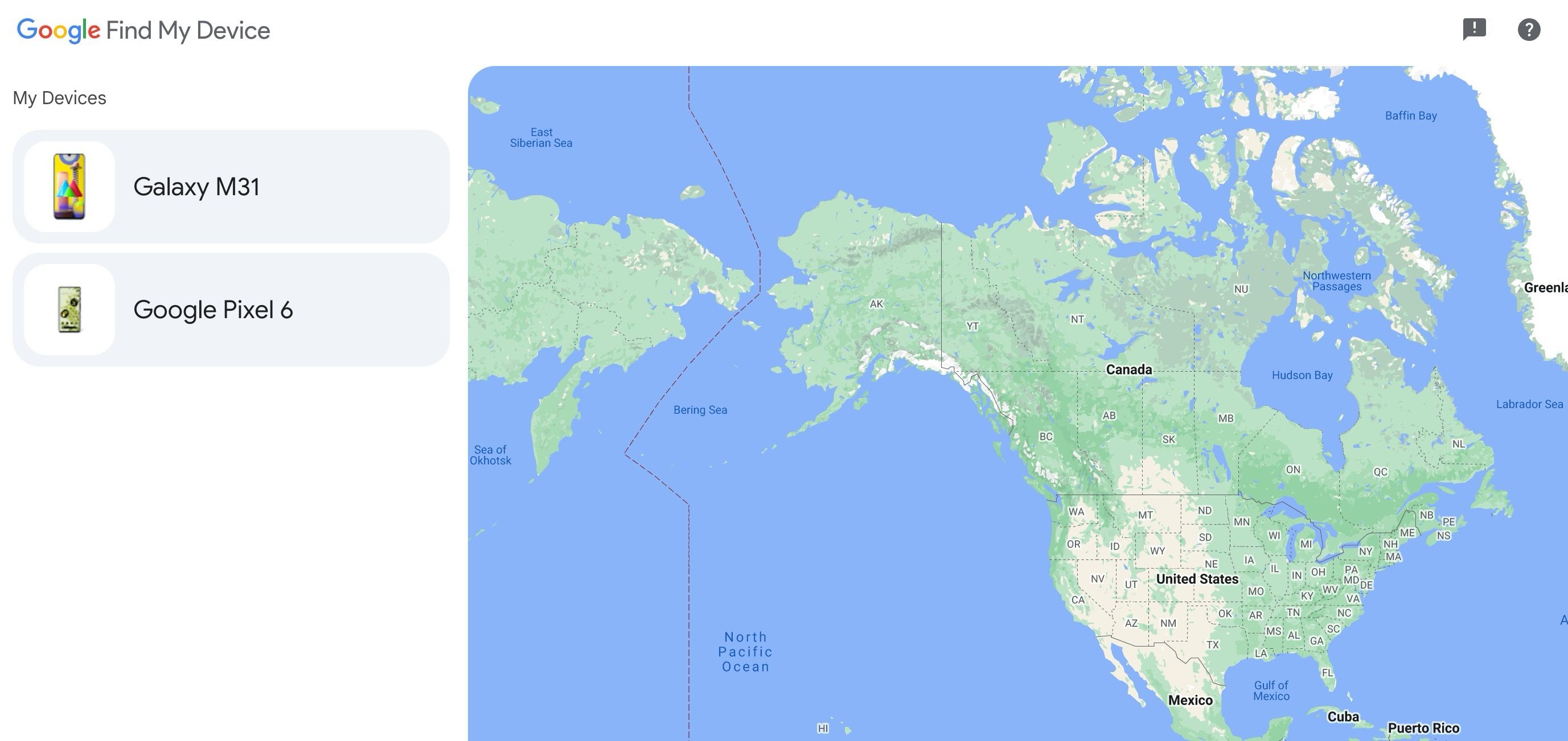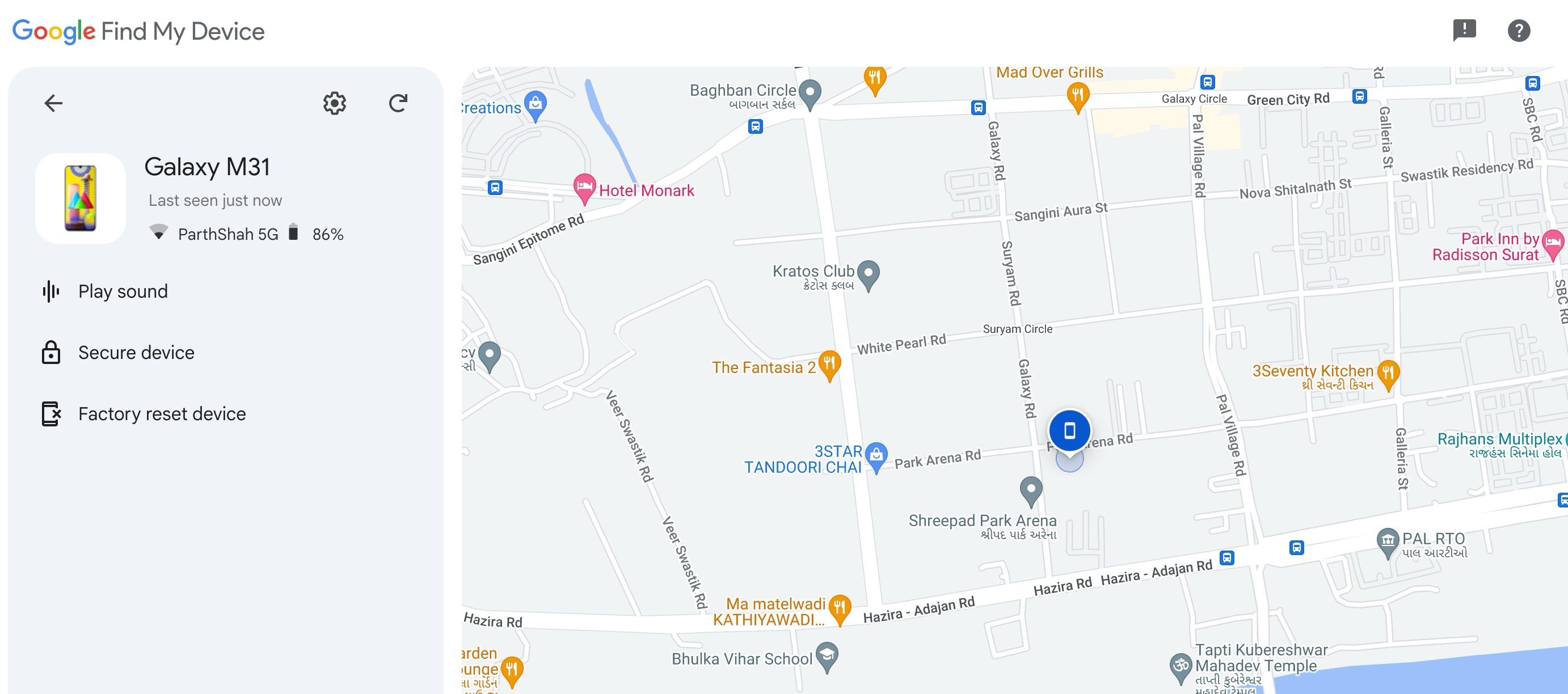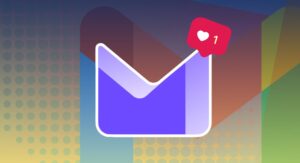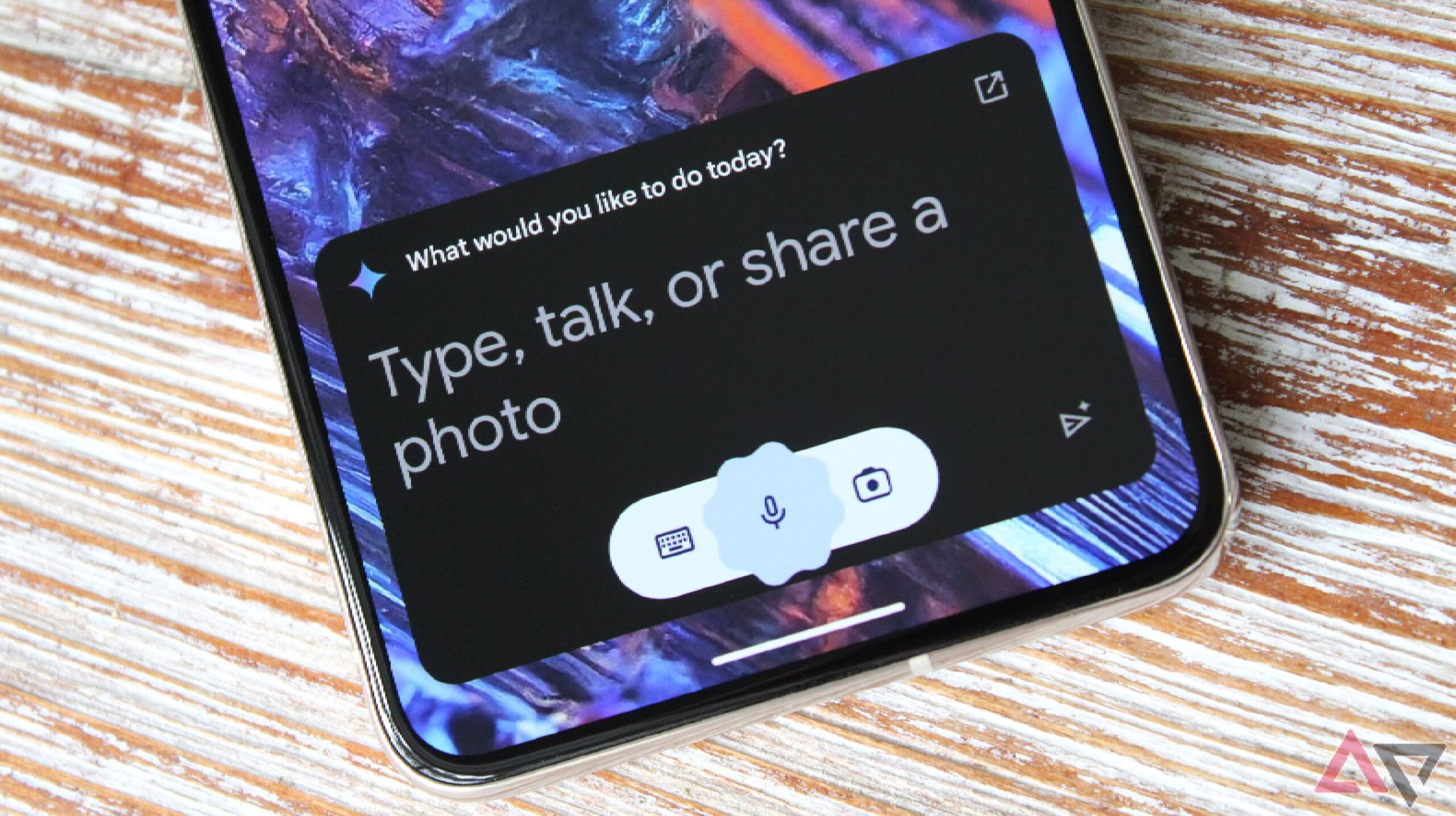Perder seu telefone pode ser uma experiência de tirar o fôlego. O Find My Device do Android pode localizar, proteger e gerenciar seu telefone Android roubado. Ele protege seus dados e evita que seu telefone caia em mãos erradas. Você pode usar o Find My Device para rastrear seu telefone Android perdido, tablet Android, relógio Wear OS, fones de ouvido ou qualquer coisa conectada a uma etiqueta rastreadora inteligente. Quando você faz login com os detalhes da sua conta do Google e ativa a localização, seu telefone Android ativa o serviço Find My Device em segundo plano.
0:32
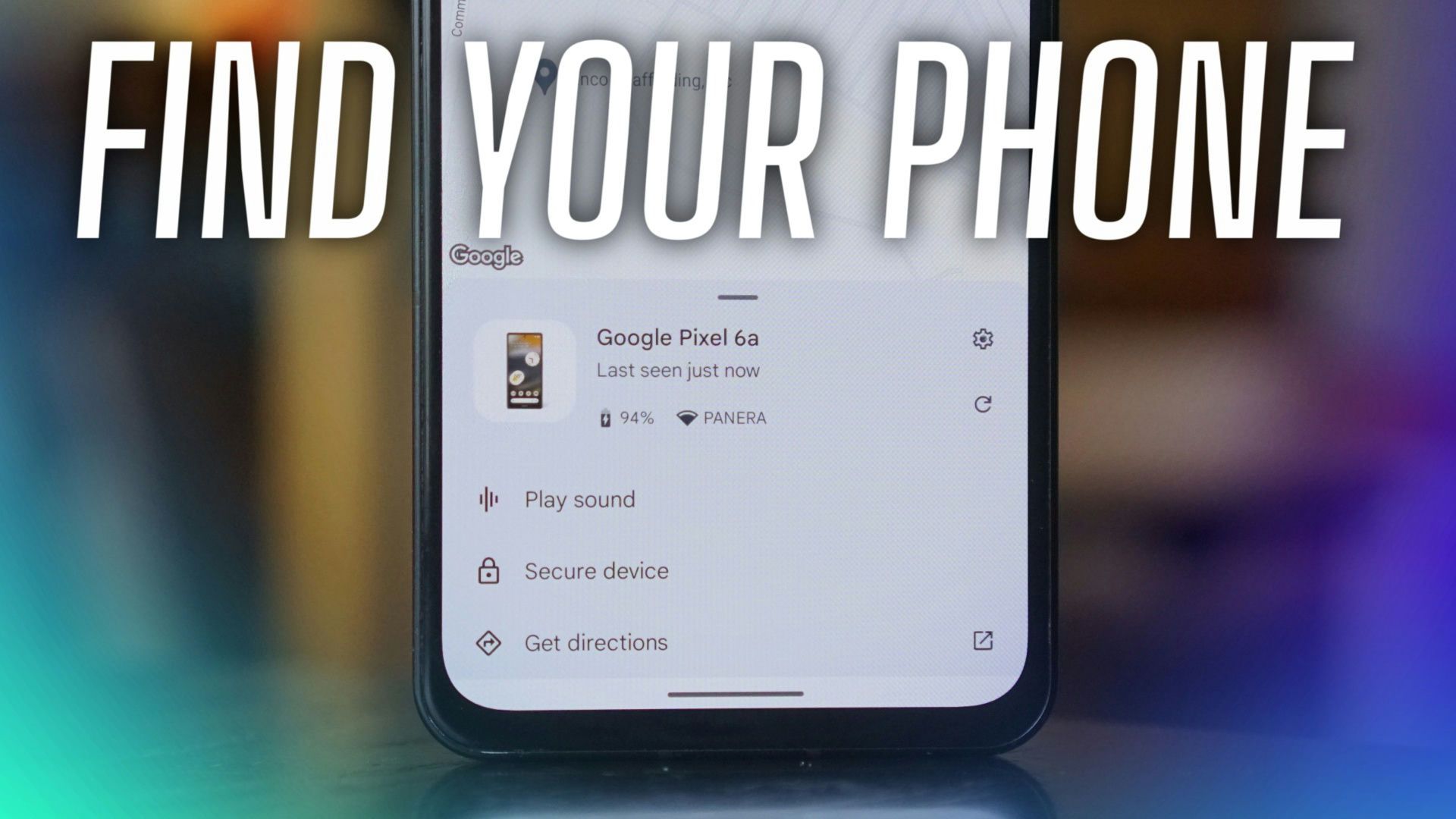
Relacionado
Como encontrar seu telefone ou tablet Android perdido
Vale a pena tentar antes de comprar um novo dispositivo
Por que você deve usar o Find My Device do Android?
Aqui estão os principais motivos para ativar e usar o Encontre Meu Dispositivo no seu telefone Android:
- Localize seu dispositivo: Se você perder seu telefone ou fones de ouvido em um café ou escritório lotado, use o Encontre Meu Dispositivo na web para localizar seu dispositivo em um mapa.
- Ligue para o seu telefone: Você perdeu seu telefone em casa? Seus pequenos podem colocá-lo em algum lugar e esquecê-lo. Em vez de verificar cada canto da casa, use o Find My device para tocar seu telefone, mesmo quando ele estiver definido em um perfil silencioso.
- Proteja seus dados pessoais: Alguém roubou seu telefone? Você pode bloqueá-lo remotamente para evitar acesso não autorizado. Você pode até mesmo excluir os dados do telefone para manter olhares curiosos longe dos seus dados pessoais.
- Encontre detalhes do dispositivo: Você pode encontrar detalhes essenciais do dispositivo, como o número IMEI e o nome do dispositivo, nas configurações do Localizar Meu Dispositivo.
Ativar o recurso Encontre Meu Dispositivo em telefones Android
O Google ativa automaticamente o Find My Device quando você faz login com os detalhes da sua conta e ativa a localização. Você pode confirmar seu status no menu Configurações.
Usamos um Pixel 8 Pro nas capturas de tela abaixo. O menu Configurações pode parecer diferente no seu dispositivo Android.
- Abrir Configurações no seu telefone Android.
- Role para Segurança e privacidade.
- Selecione Localizadores de dispositivos.
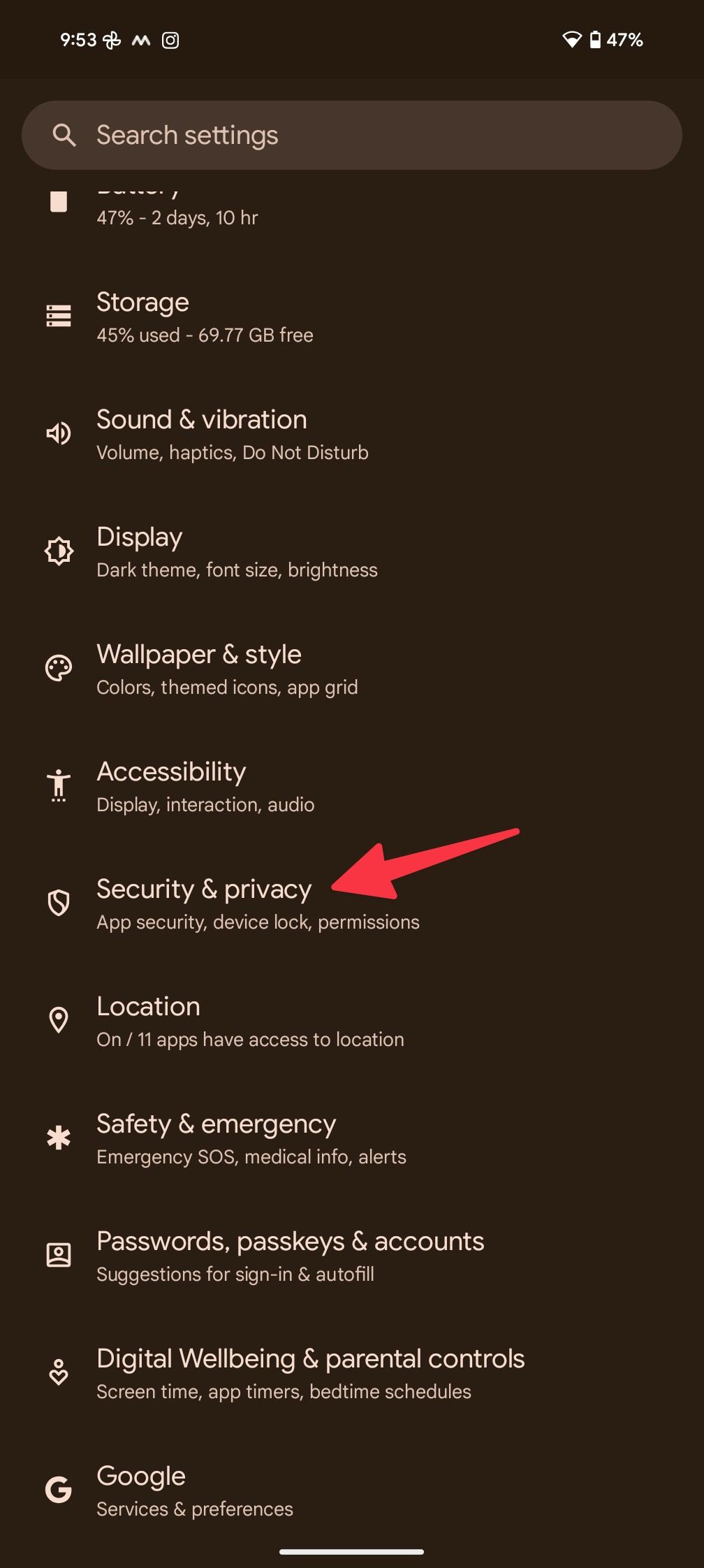
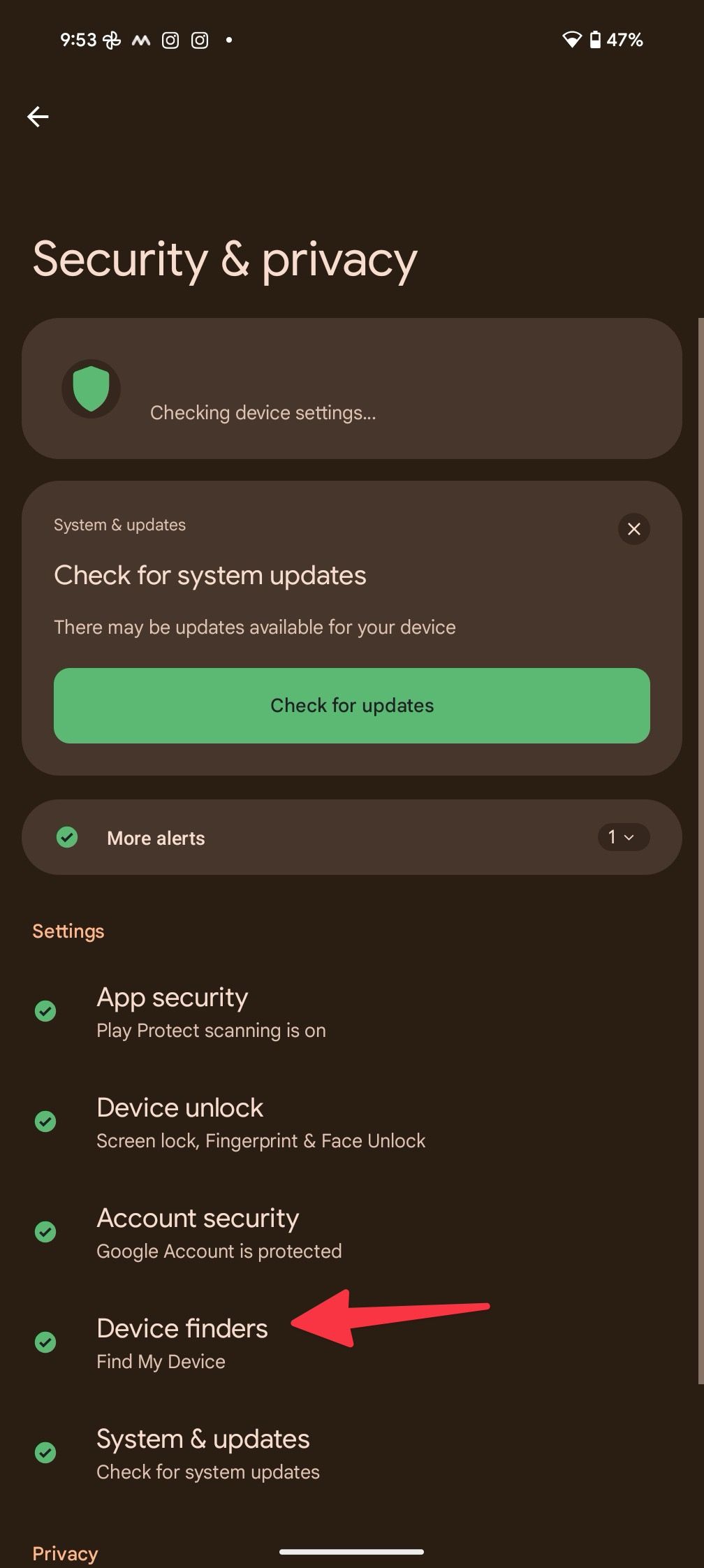
- Tocar Encontre meu dispositivo.
- Ligar o Use o Encontre meu dispositivo alternar no menu a seguir.
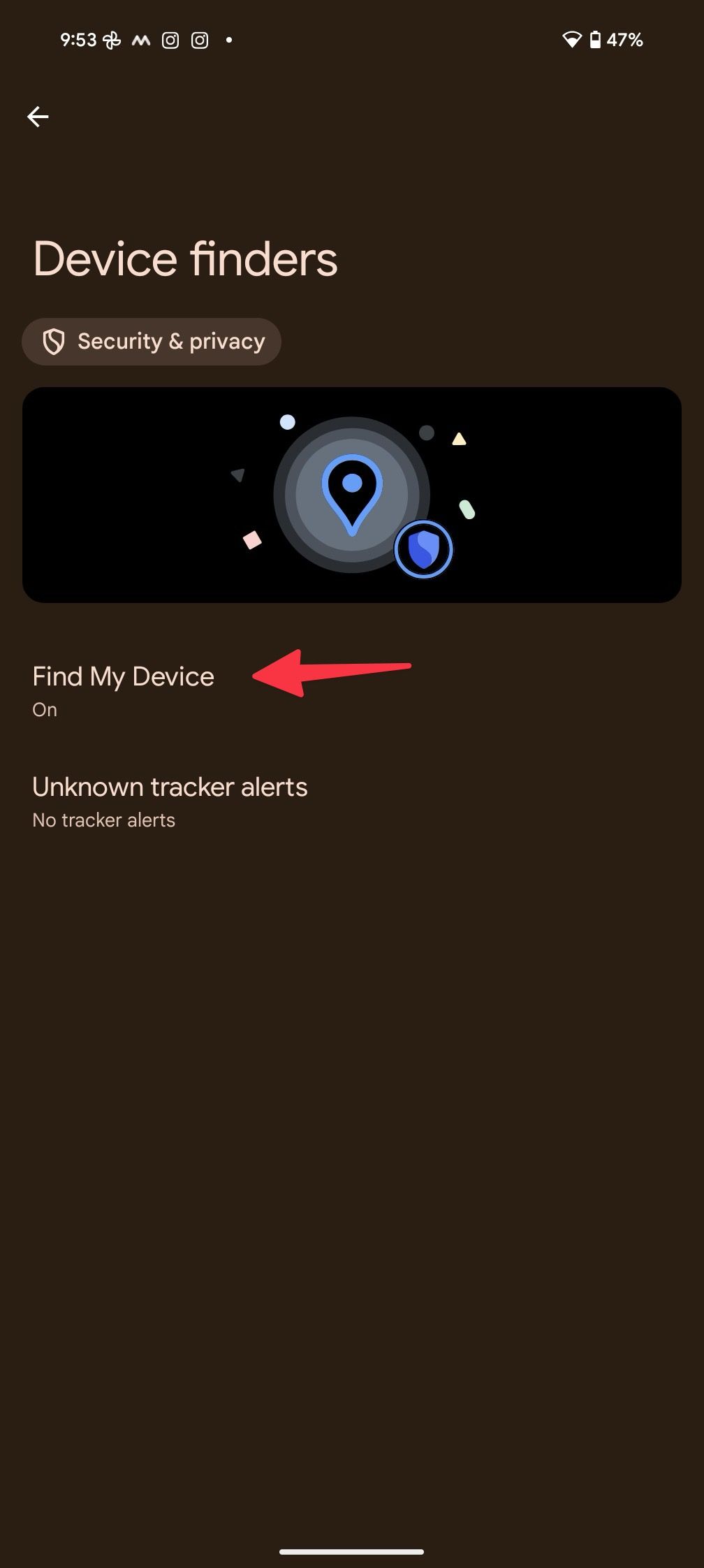
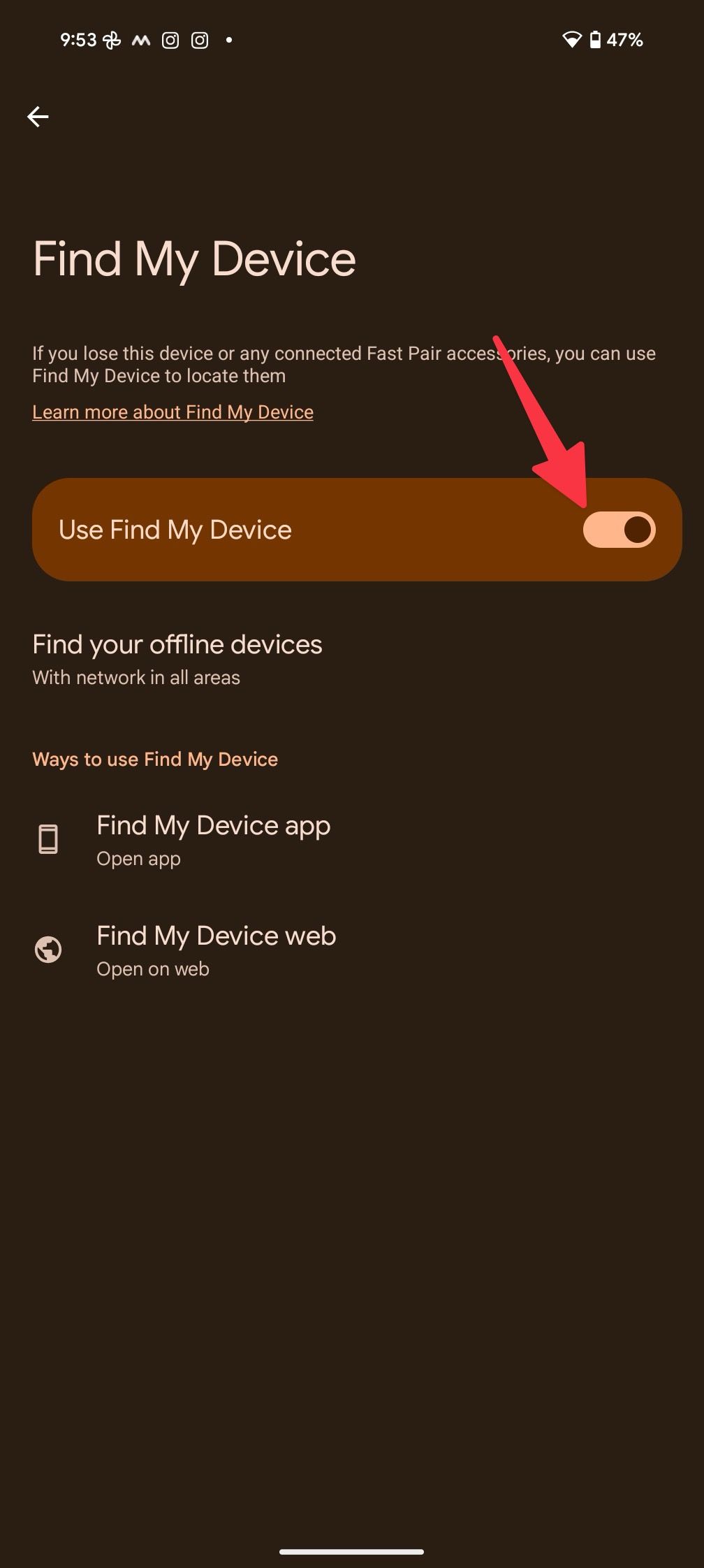
Ative o recurso Encontre meu dispositivo em telefones Samsung
A Samsung usa uma skin Android One UI em dispositivos Galaxy. O menu de configurações One UI parece bem diferente. Aqui estão as etapas para ativar o serviço Find My Device em telefones Samsung.
- Abrir Configurações no seu telefone Samsung.
- Role para Google.
- Tocar Encontre meu dispositivo.
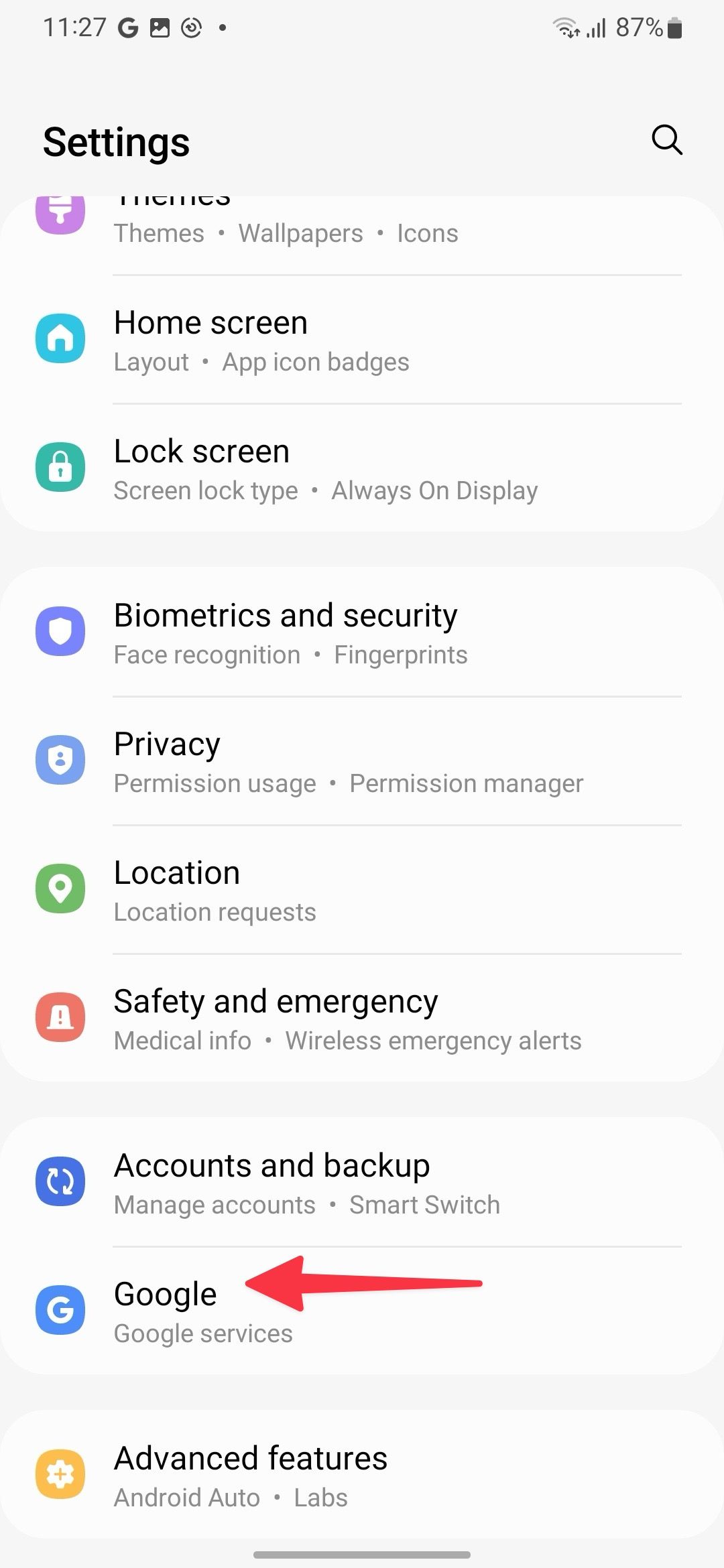
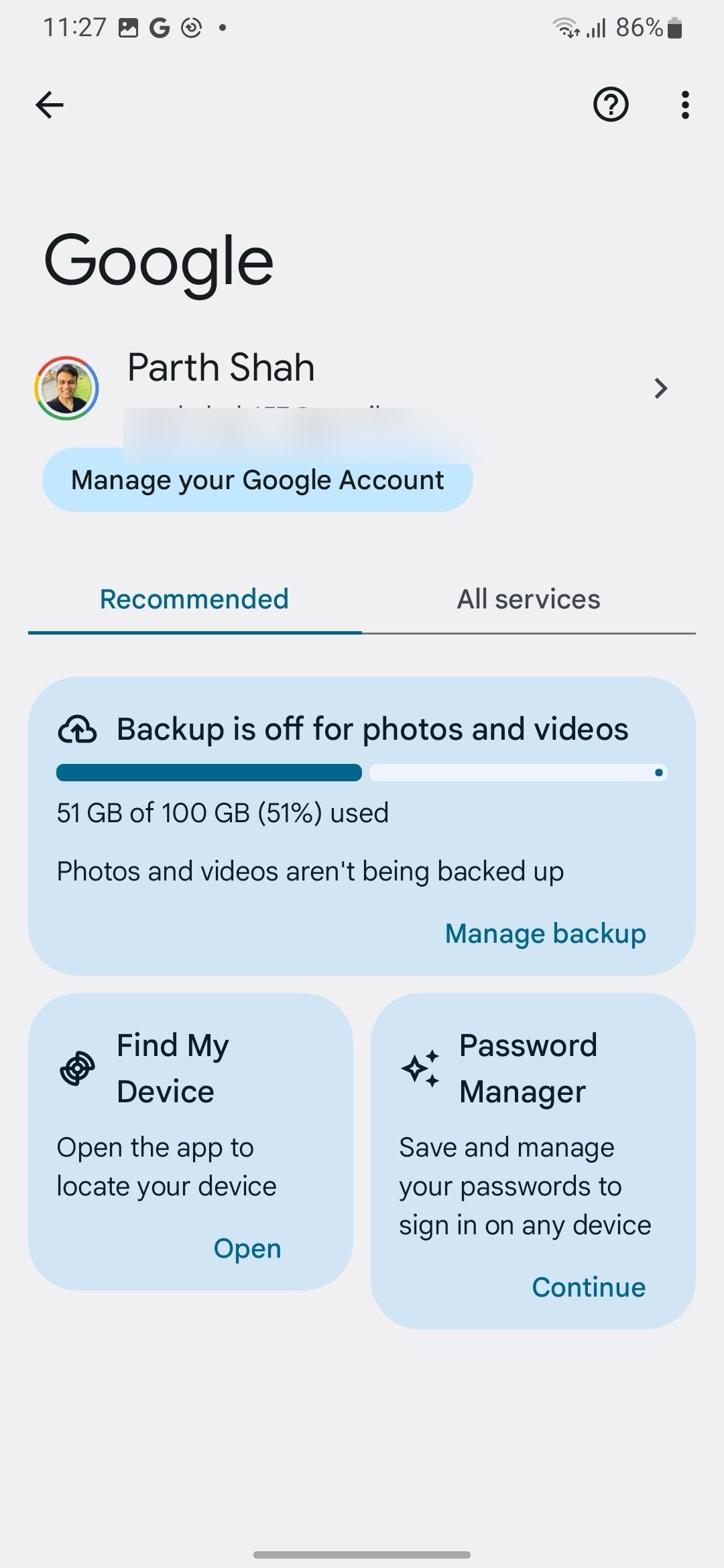
- Ligar o Use o Encontre meu dispositivo alternar.
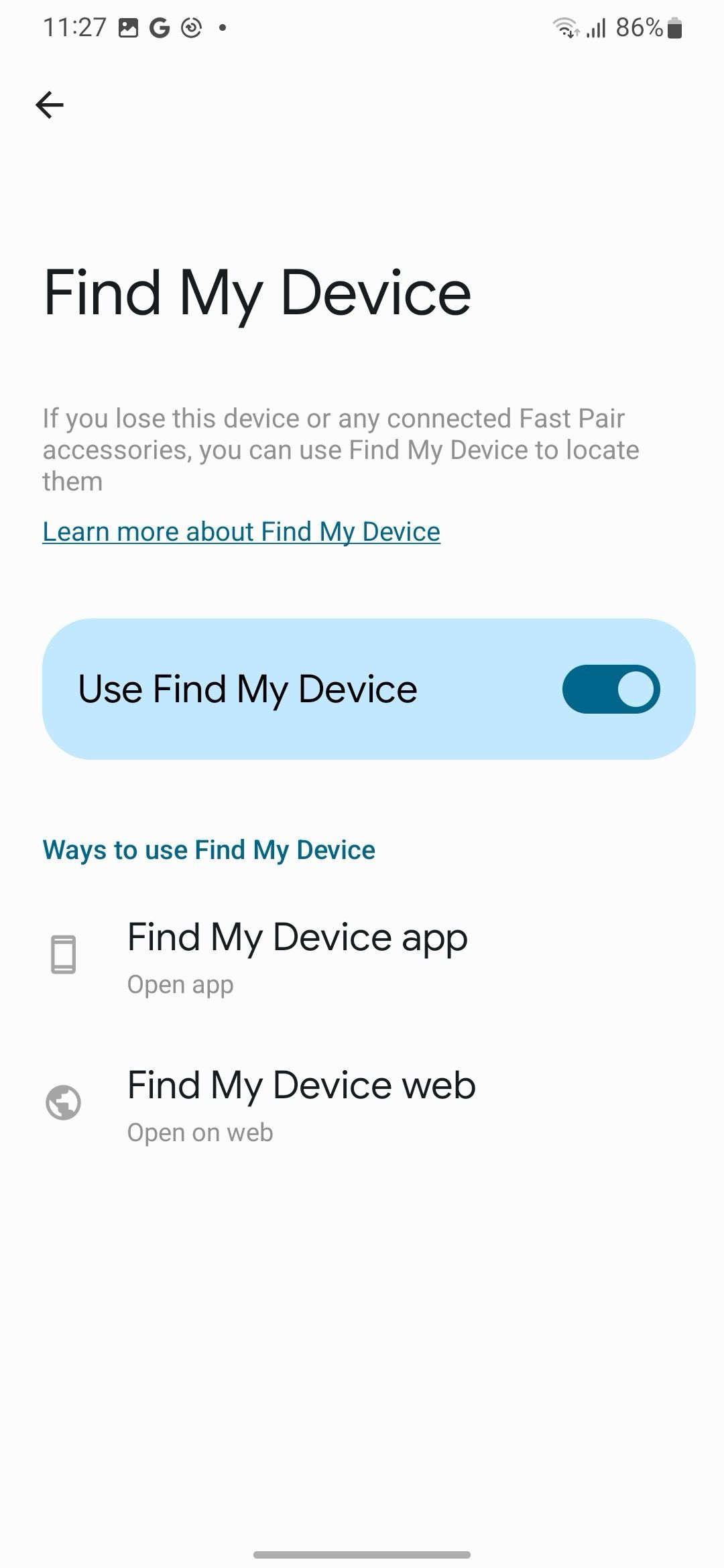
O que é o Samsung Find em dispositivos Galaxy?
Assim como outros aplicativos e serviços, a Samsung oferece um serviço semelhante chamado SmartThings Find. Ele funciona bem dentro do ecossistema Samsung de dispositivos como tablets Galaxy, Galaxy Watches, rastreadores inteligentes e TWS. A funcionalidade é idêntica à rede Find My Device do Google. Você pode tocar, bloquear, rastrear a localização, apagar dados e até mesmo ativar um modo de economia de energia para economizar bateria.
- Lançar Configurações e selecione Biometria e segurança.
- Ligar o Encontre meu celular alternar.
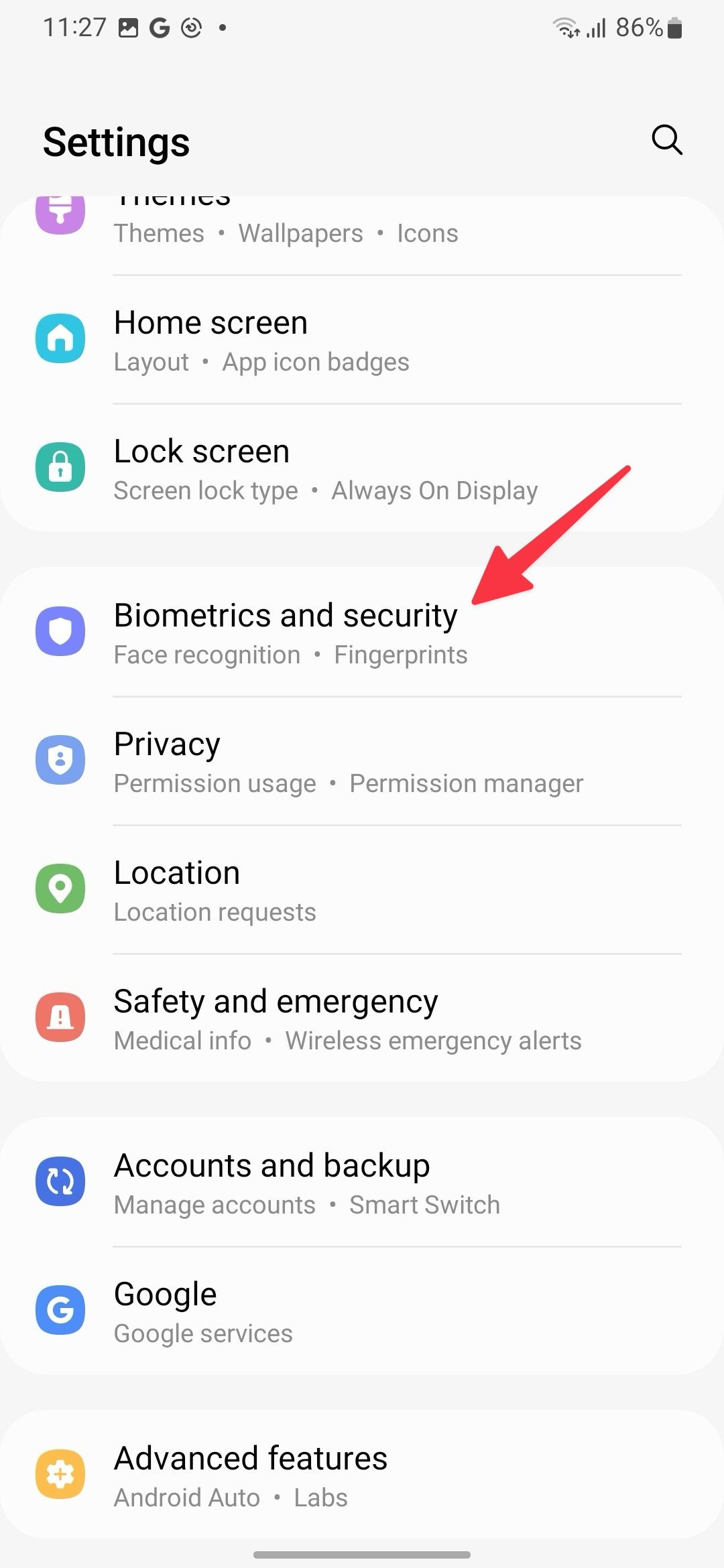
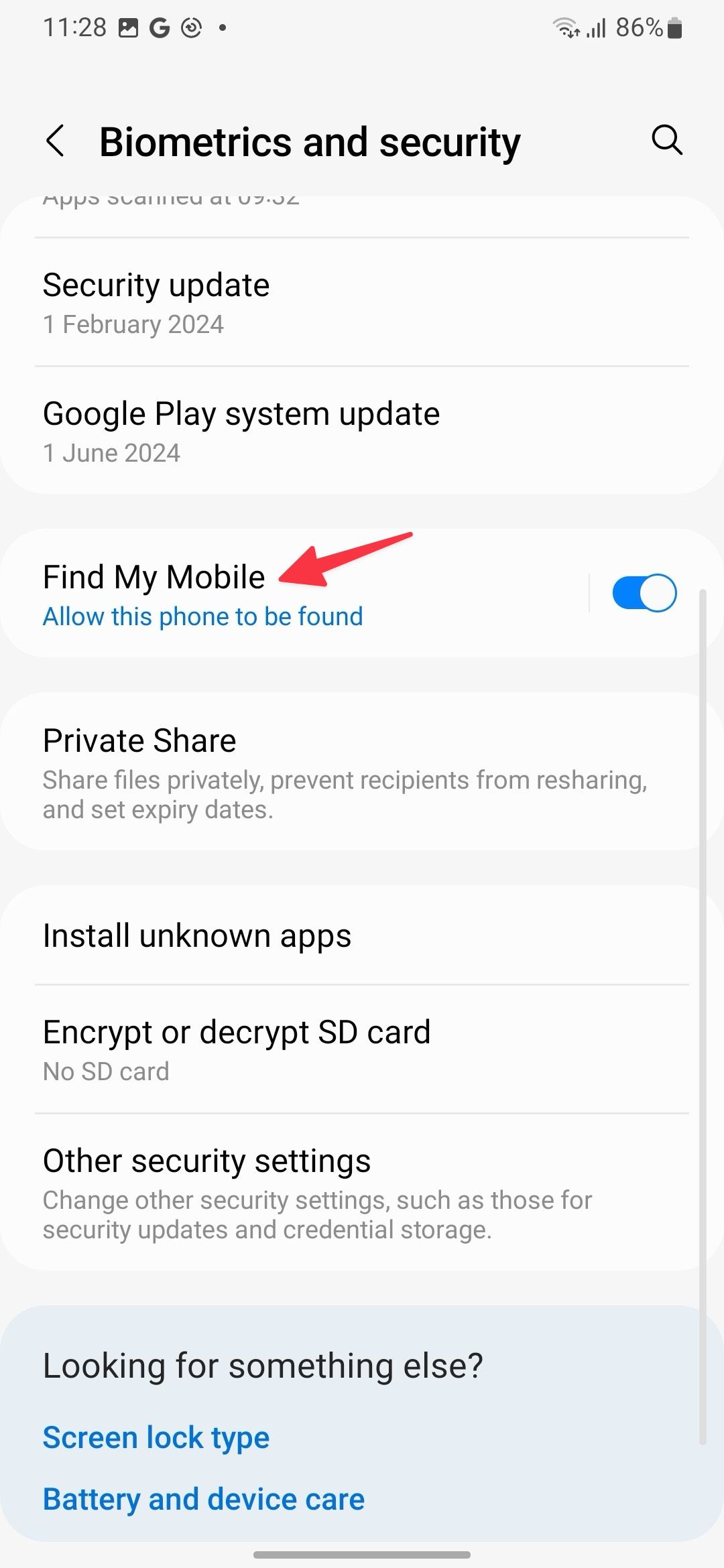
- Vá para o menu e ative os botões para Permitir que o telefone seja encontrado, Enviar última localizaçãoe Descoberta offline.
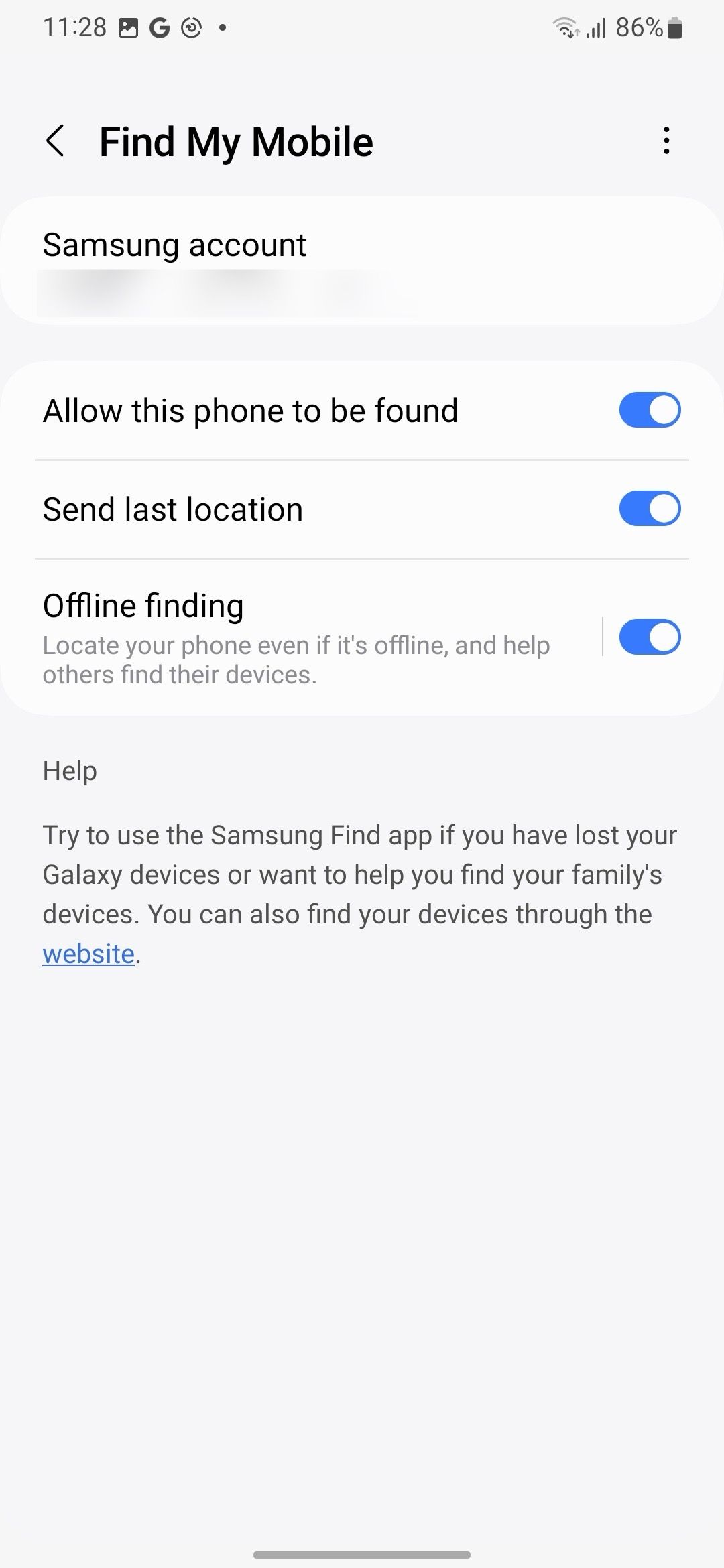
Encontre telefones e dispositivos offline sem energia
Graças ao hardware especializado na série Google Pixel 8, você pode encontrar seu Google Pixel 8 mesmo quando ele estiver desligado ou com a bateria descarregada (por várias horas). O Google usa a mesma tecnologia dos rastreadores Bluetooth para encontrar seus dispositivos qualificados. Vamos ativar a opção e verificar outras configurações.
- Abrir Configurações no seu Pixel e vá para Localizadores de dispositivos no Segurança e privacidade menu (consulte os passos acima).
- Selecione Encontre meu dispositivo.
- Tocar Encontre seus dispositivos de escritório.
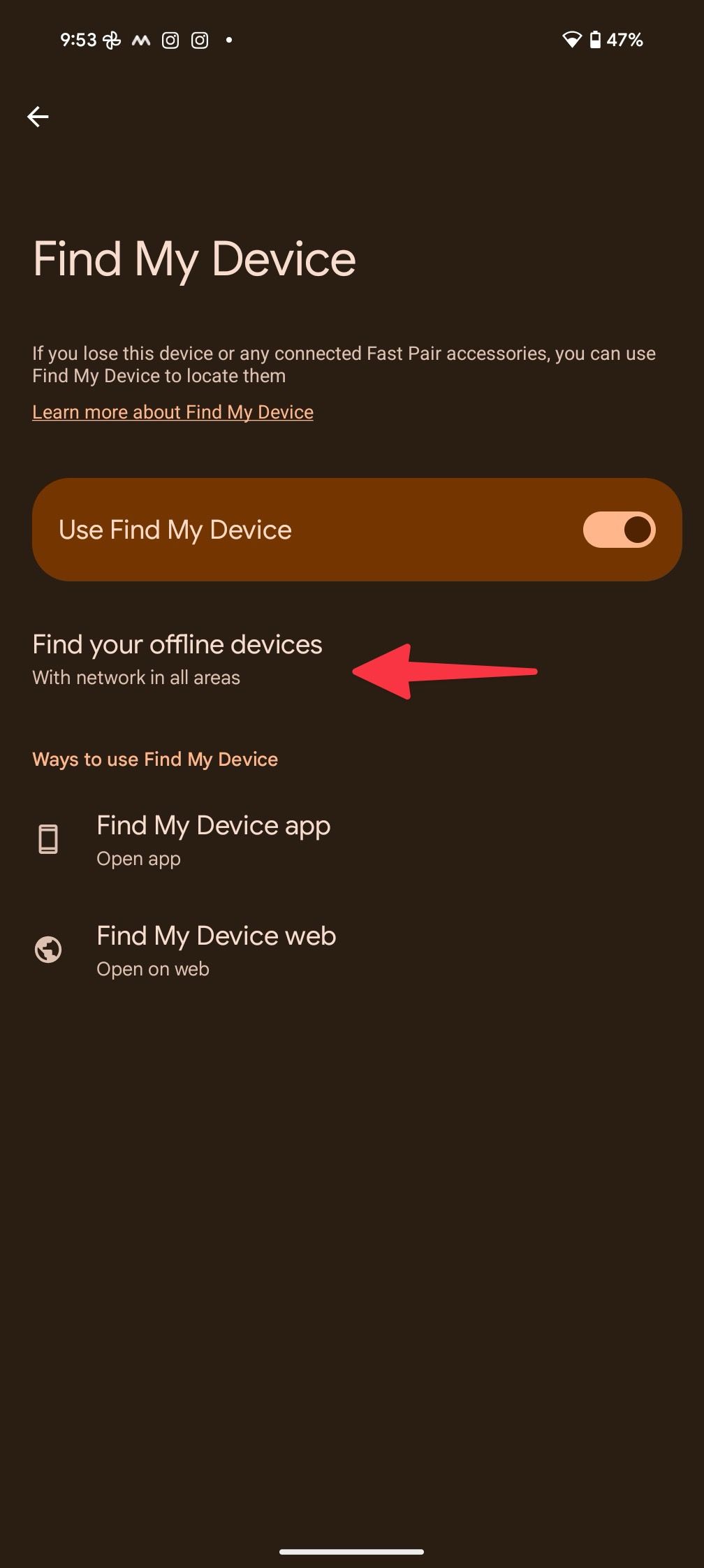
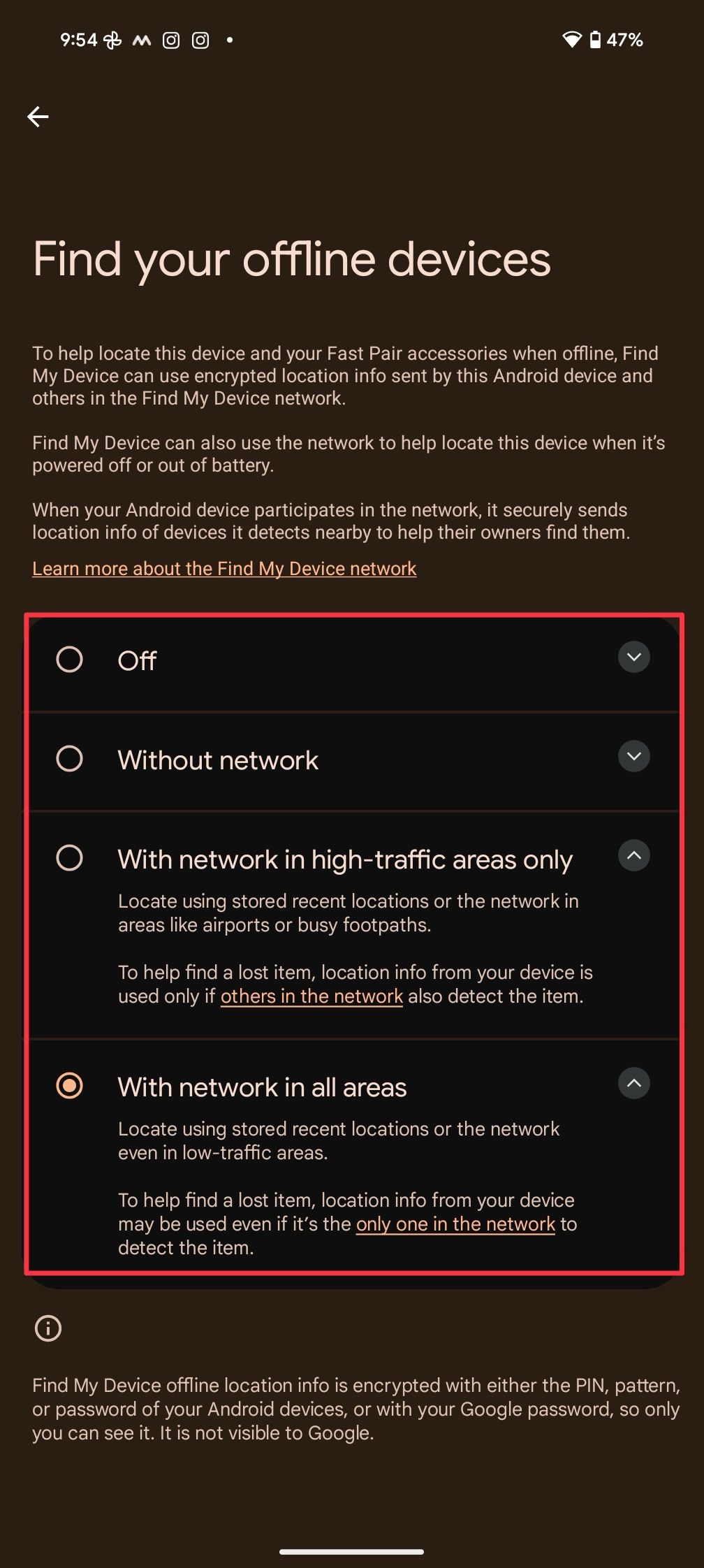
Aqui estão as opções disponíveis na tela Encontre seus dispositivos offline:
- Desligado: O sistema não armazena os locais criptografados do seu dispositivo. Ele também não participa da rede Find My Device. Não recomendamos usar esta opção.
- Sem rede: Seu dispositivo não participa da rede. Mas você ainda pode encontrar alguns dispositivos, como telefones Android e acessórios Fast Pair. O sistema armazena os locais criptografados com o Google. Não use esta opção se você planeja rastrear rastreadores Bluetooth conectados às suas chaves, carteira, carro e muito mais.
- Com rede somente em áreas de alto tráfego: É a opção padrão no seu telefone Android. Aqui, seu telefone participa da rede e ajuda outras pessoas a encontrar itens em áreas de alto tráfego. Quando alguém encontra seu item perdido usando o Find My Network, o sistema usa a localização enviada pelo seu dispositivo (e outros dispositivos por aí) para detectar seu paradeiro. O sistema só funciona em áreas de alto tráfego, como aeroportos, ruas movimentadas e muito mais.
- Com rede em todas as áreas: Esta opção é adequada se você quiser que seu telefone Android participe de todas as áreas. Seja uma viagem tranquila de trem ou um café movimentado, seu dispositivo continua fazendo parte da rede Find My Device.
Você pode escolher uma opção relevante com base em sua preferência.
Ligar
Bluetooth
e
Localização
e selecione
Com rede somente em áreas de alto tráfego
ou
Com rede em todas as áreas
para localizar seu Pixel 8 quando a bateria acabar.

Relacionado
Como encontrar AirTags e outros rastreadores Bluetooth com seu telefone Android
Fique de olho no que está de olho em você
Use o Encontre meu dispositivo Android
Você perdeu seu telefone Android, acessório Fast Pair, carteira conectada ao rastreador ou chave? Use o Find My Device por meio de um aplicativo móvel ou da versão web. Você pode abrir o aplicativo Find My Device no seu Android, selecionar o dispositivo e, em seguida, escolher reproduzir um som, protegê-lo ou obter direções.

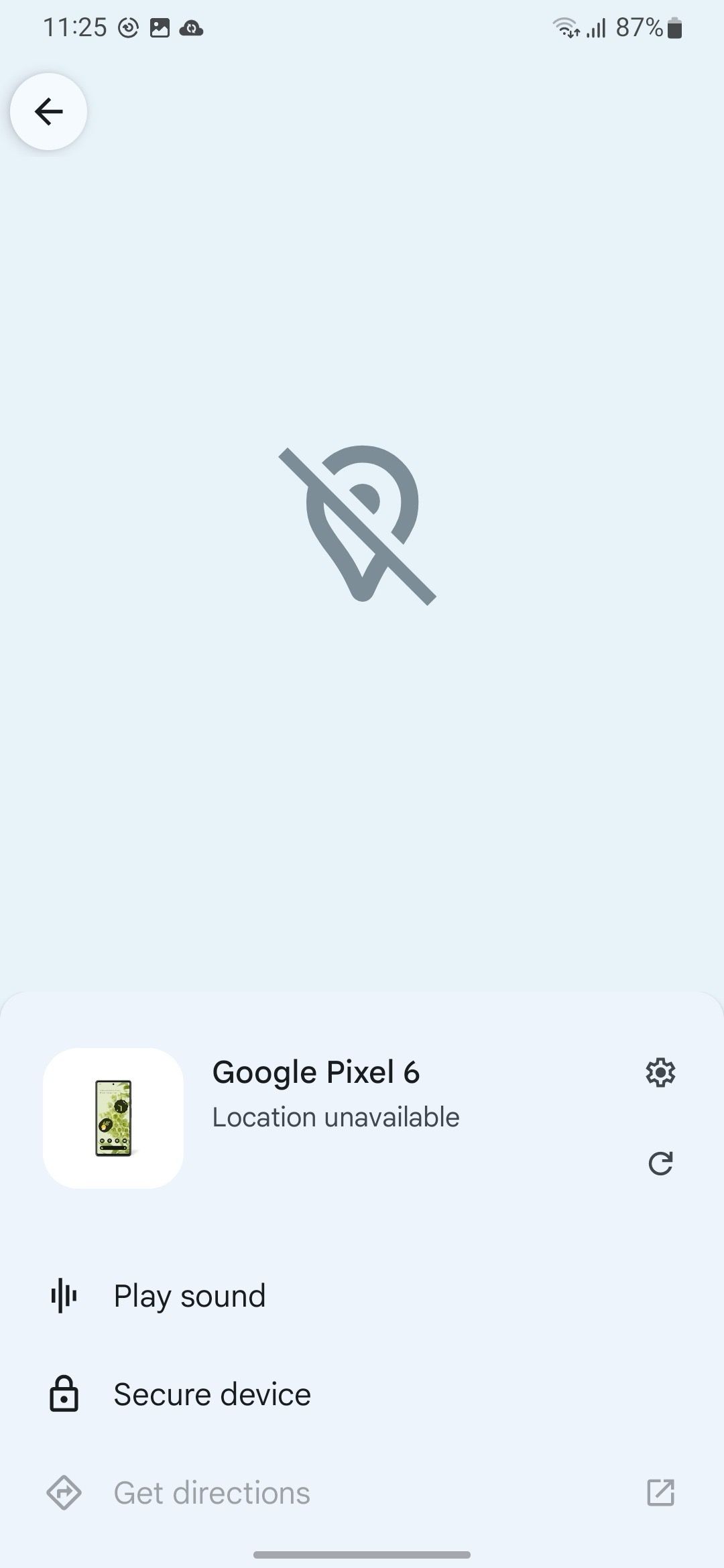
Se você não conseguir acessar seu telefone Android, siga as etapas abaixo para fazer o trabalho.
- Acesse o site Encontre Meu Dispositivo e faça login com os detalhes da sua conta do Google.
- Selecione um dispositivo que você deseja localizar.
- Verifique a duração da bateria, reproduza um som, proteja-o ou reinicie o dispositivo usando as opções da barra lateral.
Torne-se um ninja localizador de telefones
Com a rede Google Find My Device adicionando suporte para rastreadores Bluetooth, agora é o momento certo para configurá-lo e usá-lo em seu telefone Android. Apenas um punhado de empresas como Pebblebee, Chipolo, Jio e Motorola anunciaram que lançarão rastreadores Bluetooth compatíveis com Find My Device. Entre elas, a Chipolo One é um rastreador inteligente interessante que pode dar uma corrida pelo seu dinheiro para o Apple AirTag. Confira nosso guia de comparação para aprender as diferenças entre os dois.